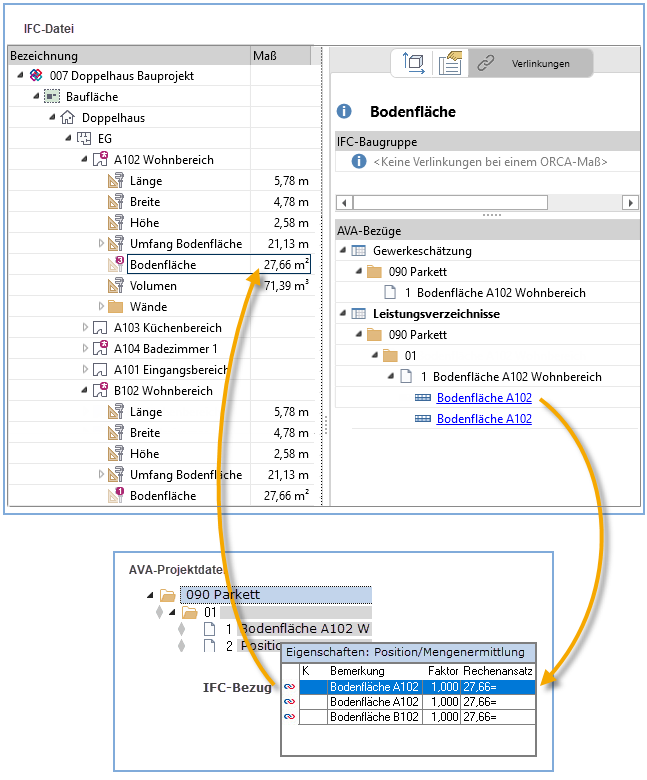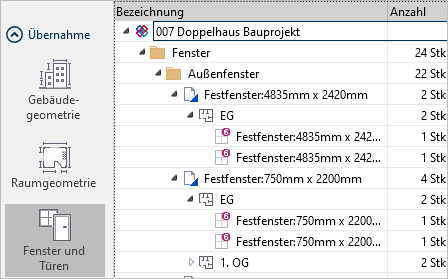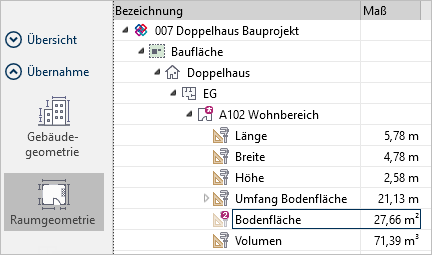Projektbezüge
![]() Verfügbar in der Enterprise Edition
Verfügbar in der Enterprise Edition
IFC Advanced
Welche Mengen sind im Projekt verwendet?
Der IFC Manager bietet Ihnen über das Ribbon Informationen zu AVA-Bezügen der IFC-Datei, d.h. zu bestehenden Verlinkungen zwischen Bauteilen und Maßen in der IFC-Datei und Positionsmengen in AVA-Projekten. Über die Registerkarte im Ribbon des IFC Managers können Sie verschiedene Einstellungen für die Anzeige vornehmen und gezielt im Kontext der AVA-Bezüge in den Übernahmetabellen navigieren.
Achten Sie darauf, dass Sie in der Kontextleiste das gewünschte Projekt ausgewählt haben.
![]()
In den Tabellen und gibt es keine Projektbezüge. Für diese Tabellen ist das Ribbon nicht aktivierbar.
Kennzeichnung der Bezüge und Filter für Projekttabellen
Kennzeichnung per Decorator am Icon
In den Sichten für die Übernahme werden Bauteile und Maße mit Bezug zum aktuell in der Kontextleiste gewählten AVA-Projekt mit einem Decorator am Icon gekennzeichnet. Ein Projektbezug - oder auch AVA-Bezug - im IFC Manager besteht dann, wenn Sie ein Bauteil bzw. Maß in das aktuell geöffnete Projekt übernommen haben.
Über die bestimmen Sie, zu welchen Projekttabellen Sie AVA-Bezüge kennzeichnen lassen wollen. Bei Auslieferung werden gemäß Voreinstellung die Bezüge in der aktuell geöffneten Projekttabelle berücksichtigt. Sie können über den Filter auch die Bezüge im ganzen Projekt oder benutzerdefiniert zu ausgewählten Projekttabellen anzeigen lassen. Entsprechend Ihrer Filtereinstellung werden die bestehenden Bezüge der Bauteile und Maße zum aktuell geöffneten AVA-Projekt gezählt. Die Anzahl der Projektbezüge ( bis , für >9) wird im Decorator am Icon des Bauteils oder Maßes angegeben: ![]() ,
, ![]() ,
, ![]() , usw. bis
, usw. bis ![]() ,
, ![]()
In den bauteilorientierten Sichten finden Sie die Decorator immer direkt an den Bauteilen mit AVA-Bezügen. In den Sichten mit geometrischen Maßen finden Sie den Decorator mit der Zahlenangabe direkt an den Maßen mit AVA-Bezügen. In den Geometrie-Sichten weist ein weiterer Decorator an übergeordneten Bauteilen oder Räumen auf bereits übernommene Mengen zu diesem Bauteil hin:![]()
Beispiel bauteilorientierte Sicht |
Beispiel |
|
|
![]() - Besonderheit bei Leistungsverzeichnissen aus importierten BIM-LV-Containern
- Besonderheit bei Leistungsverzeichnissen aus importierten BIM-LV-Containern
Beim Austausch von IFC-Mengen über den BIM-LV-Container gemäß DIN 18290 können nach dem Import des BIM-LV-Containers die Maßangaben höchstens bis auf Bauteilebene zurückverfolgt werden.
Wenn Sie aus der Mengenermittlung heraus Teilmengen in der IFC-Datei anzeigen lassen, wird bei allen Maßen außer Stückzahl die Sicht Raumgeometrie oder Bauteile - CAD-Maße geöffnet. Aufgrund der Einschränkungen kann hier der Projektbezug nur mit dem Decorator ![]() am betroffenen Bauteil gekennzeichnet werden, aber nicht das ursprüngliche Maß. Im Bereich Verlinkungen sind dann auch keine AVA-Bezüge verfügbar.
am betroffenen Bauteil gekennzeichnet werden, aber nicht das ursprüngliche Maß. Im Bereich Verlinkungen sind dann auch keine AVA-Bezüge verfügbar.
Filter Projekttabellen
Mit den Einstellungen im steuern Sie, für welche Projekttabellen die Projektbezüge gekennzeichnet werden sollen. Sie können sich einen kompletten Überblick über die verwendeten Mengen im AVA-Projekt verschaffen oder sich auf bestimmte Projektbereiche oder gar eine Tabelle konzentrieren.
Beispiel:
Sie haben ein Bauteil oder Maß in eine Leistungsposition in der Gewerkeschätzung übernommen. Anschließend haben Sie in der Tabelle Leistungsverzeichnisse das zugehörige LV über angelegt. Damit hat die übernommene Menge insgesamt 2 Bezüge zum AVA-Projekt.
Im Ribbon wird im Bereich die aktuelle Projekttabelle dynamisch markiert. Sie können die einzelnen Tabellen nicht selbst markieren.
Ist im AVA-Projekt die Tabelle oder geöffnet, wird im IFC Manager für das Bauteil/Maß der Bezug zu dieser Tabelle gekennzeichnet - Anzahl: 1
Ist eine andere Projekttabelle geöffnet, wird das Bauteil/Maß nicht gekennzeichnet, da kein Bezug zur aktuellen Projekttabelle besteht.
Im Ribbon werden im Bereich alle Projekttabellen markiert. Sie können die einzelnen Tabellen nicht selbst markieren.
Wählen Sie die Option
 , wenn Sie in der IFC-Datei alle Projektbezüge zum aktuellen AVA-Projekt kennzeichnen lassen wollen.
, wenn Sie in der IFC-Datei alle Projektbezüge zum aktuellen AVA-Projekt kennzeichnen lassen wollen.Sobald eine der im Filter verfügbaren Tabellen im AVA-Projekt geöffnet ist, wird im IFC Manager immer die Summe der Bezüge für das Bauteil/Maß angegeben - Anzahl: 2
Sie bestimmen selbst, zu welchen Projekttabellen des aktuellen AVA-Projektes Sie die Projektbezüge in der IFC-Datei kennzeichnen lassen wollen. Egal, welche Tabelle im AVA-Projekt geöffnet ist, im IFC Manager wird immer die Anzahl der Bezüge für das Bauteil/Maß angezeigt, die zu den gewählten Projekttabellen existieren.
![]()
Ist im AVA-Projekt keine der im Filter gewählten Tabelle geöffnet, werden im < IFC> auch keine Bezüge gekennzeichnet.
Kennzeichnung ein-/ausschalten
|
Schaltet die Kennzeichnung von Bauteilen und Maßen mit Projektbezügen in den Übernahmetabellen ein bzw. aus. |
Anzeige aktualisieren
|
Im Rahmen Ihrer Arbeit mit dem IFC Manager werden die Daten zu den Projektbezügen automatisch aktualisiert. Sie können die Anzeige auch jederzeit manuell aktualisieren. So stellen Sie beispielsweise auch bei der Arbeit im Team sicher, dass Sie die neuesten Daten angezeigt bekommen. |
Navigieren im Kontext AVA-Bezug
Mit den Funktionen zum Navigieren in den Übernahmetabellen finden Sie schnell heraus, welche Bauteile und Maße bereits in das AVA-Projekt übernommen sind und welche noch nicht.
![]()
Achten Sie auf Ihre Einstellung zum Filter Projekttabellen!
Einen schnellen Überblick verschaffen Sie sich mit:
|
Unterhalb des Eintrags, der aktuell in der Struktur markiert ist, werden alle Zweige geöffnet, die mindestens eine Eintrag mit AVA-Bezug enthalten. |
|
Unterhalb des Eintrags, der aktuell in der Struktur markiert ist, werden alle Zweige geöffnet, die mindestens einen Eintrag ohne AVA-Bezug enthalten |
![]()
Beachten Sie, dass dabei bereits geöffnete untergeordnete Zweige mit AVA-Bezügen nicht geschlossen werden. Für eine optimale Übersicht können Sie auf den markierten Eintrag zuerst die Funktion aus dem Kontextmenü (oder Strg+Umschalt+*) anwenden und damit alle untergeordneten Zweige schließen.
|
Für eine bessere Übersicht können Sie die gesamte geöffnete Struktur der Datei mit einem Klick schließen. |
Die Umschalttaste |
|
Die beiden Funktionen zum Erweitern arbeiten hierarchisch ab der Stelle, die Sie aktuell in der Tabelle markiert haben. Die entsprechenden Zweige werden bis zur Ebene der Bauteile aufgeklappt. Weitere hilfreiche Funktionen zum Erweitern oder Reduzieren bestimmter Zweige in der Baumstruktur finden Sie im Kontextmenü.
Gehe zum nächsten
Die Schaltfläche nutzen Sie für die gezielte Navigation zu Bauteilen und Maßen mit AVA-Bezug. Gestartet wird die Suche an der Markierung in der Baumstruktur. Sie können verschiedene Sprung-Modi einstellen:
![]()
Jedes Bauteil/Maß mit mindestens einem Projektbezug wird angesprungen.
![]()
Nur Bauteile und Maße, die in mindestens 2 verschiedenen Positionen innerhalb einer Projekttabelle verwendet werden, werden angesprungen. So finden Sie schnell Bauteile und Maße, die beispielsweise in Leistungsverzeichnissen zu verschiedenen Gewerken verwendet sind.
![]()
Navigieren Sie zu den Bauteilen und Maßen, die mehrfach in eine LV-Position übernommen wurden. Mit Absicht oder aus Versehen?
Mit jedem Klick auf die Schaltfläche springen Sie zum nächsten Eintrag.
Wo sind Mengen der IFC-Datei im AVA-Projekt verwendet?
Markieren Sie ein Bauteil oder Maß mit AVA-Bezug und öffnen Sie den Bereich über das Schiebe-Register. Hier wird unter detailliert aufgelistet, wo das markierte Bauteil oder Maß im aktuell geöffneten AVA-Projekt verwendet ist. Die AVA-Bezüge werden nach Projekttabellen gruppiert angezeigt. Es werden alle Projekttabellen aufgeführt, zu denen Bezüge bestehen - unabhängig von Ihrer Filtereinstellung für Projekttabellen. Innerhalb der Tabellen wird die hierarchische Struktur bis zu den Positionen mit Bezug abgebildet. Falls die Menge eines Bauteils oder ein Maß mehrfach innerhalb einer Position verwendet ist, werden unterhalb der Position zusätzlich die betroffenen Mengenzeilen angegeben. So finden Sie alle Stellen, die Mengen aus der IFC-Datei im Projekt enthalten.
Ist in der Projektdatei gerade eine der Tabellen mit AVA-Bezügen geöffnet, wird die Bezeichnung dieser Tabelle im Bereich fett hervorgehoben und die Positionen oder Mengenzeilen mit einem Link versehen. Über die Links können Sie direkt die Positionen oder Mengenzeilen im Projekt aufrufen.
![]()
Wenn Sie mehrere Tabellen eines AVA-Projekts parallel geöffnet haben, können Sie aus der IFC-Datei nur zu derjenigen Projekttabelle springen, die gerade als Übernahmeziel ausgewählt ist. Das Übernahmeziel sehen Sie in der Kontextleiste im IFC Manager. Beispiel:
![]()
Sind im Bereich keine Links vorhanden, so ist entweder kein Übernahmeziel gewählt oder es gibt zum gewählten Übernahmeziel keine Bezüge.
Die AVA-Bezüge in der IFC-Datei bilden zusammen mit den IFC-Bezügen in der Projektdatei alle Verlinkungen zwischen Projekt und IFC-Datei ab und ermöglichen Ihnen so den bidirektionalen Abgleich.
- IFC-Datei: Der AVA-Bezug einer Menge aus der IFC-Datei informiert, wie oft und wo im Projekt die Menge verwendet ist.
- Projektdatei: Der IFC-Bezug einer Mengenzeile informiert, welche Menge aus welcher IFC-Datei übernommen wurde.
Beispiel: